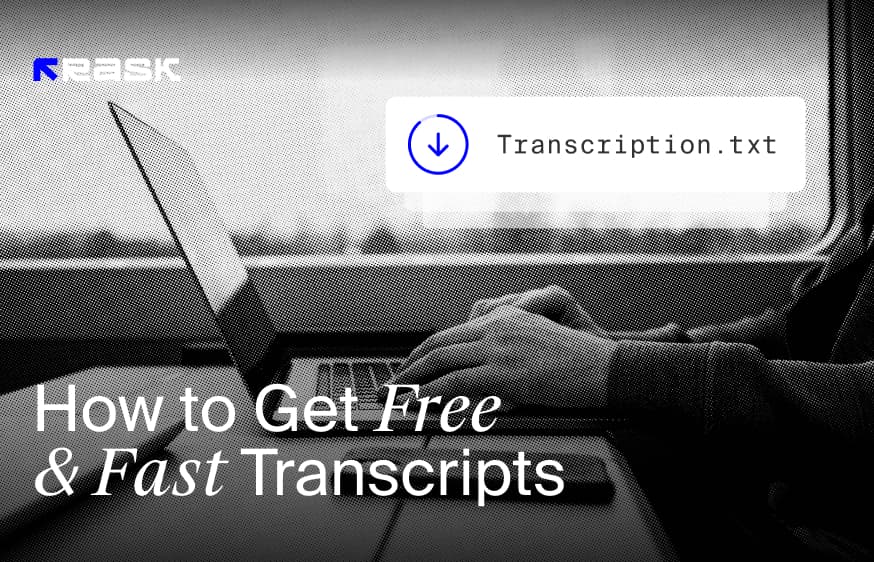Basit Bir Kılavuzla YouTube Video Transkriptlerinin Kilidini Açma
İçinde Ne Var
Bir YouTube videosunu yazıya dökmek roket bilimi değildir. Basit olmasına rağmen, transkriptinizin doğruluğu, onu oluşturmak için kullandığınız sürece bağlıdır. Süreci yürütmek için YouTube'dan yararlanmanın geleneksel yolunu izlerseniz, iyi bir şey elde etmek çok zaman ve çaba gerektirir. Peki, YouTube video transkriptlerini almanın daha iyi bir yolu var mı?
Evet, var.
Bu makalede, YouTube videoları için transkripte ihtiyaç duymanızın nedenlerini inceleyecek, YouTube ile nasıl transkript oluşturacağınızı açıklayacak ve ayrıca üçüncü taraf AI araçları aracılığıyla transkript almanın daha iyi bir yolunu keşfedeceğiz.
Neden Bir YouTube Video Transkriptine İhtiyacınız Var?
YouTube videolarını yazıya dökmenin çeşitli faydaları vardır. Rakamlara bakarak başlayalım - transkriptli videolar şunları alır 40 daha fazla görüntüleme ve transkripti olmayanlara kıyasla %80 daha uzun izleme süresi. Bu verilerle YouTube'un video transkriptlerini tercih ettiği açıkça görülüyor. İşte nedeni:
1. Aranabilirlik
YouTube video transkriptleri, izleyicilerin anahtar kelimeleri aramasına ve bu terimlerin YouTube videonuzda geçtiği zaman damgalarına atlamasına olanak tanır. Transkript mevcutsa tüm süreç birkaç tıklama alır. Oynatma listesi araması, bir video içinde belirli bir terimi aramaya ek olarak, tüm video kitaplığınızda bu anahtar kelimeyi aramanıza olanak tanır.
Süreç genel olarak videonuzun YouTube'daki sıralamasını yükseltmeye yardımcı olur.
2. Erişilebilirlik ve Kolaylık
48 milyondan fazla Amerikalının bir dereceye kadar işitme kaybı yaşadığını biliyor muydunuz?
Bir video transkripti, duyamayanlar, duymakta biraz zorluk çekenler veya izlemek/dinlemek yerine okumayı tercih edenler için erişilebilirliği büyük ölçüde artırır. Örneğin, kullanıcılar filmleri ses olmadan izleyebilir, sesle birlikte okuyabilir veya ihtiyaç duydukları bilgileri bulmak için transkripte göz atabilirler.
3. Platformlar Arası Kullanım Örneği
Video transkriptleri videonuzun sesini çok amaçlı bir içerik kitabına dönüştürür. Transkript, daha sonra bloglar, sosyal medya içeriği hazırlamak, geri bağlantılar oluşturmak vb. için kullanılabilecek temel içerik gibi işlev görür.
4. SEO Sıralamalarını İyileştirin
Video transkriptlerinin yardımıyla, Google gibi arama motorları metni tarayabilir ve ses veya video materyalinizin bağlamını anlayarak organik arama sıralamalarını potansiyel olarak geliştirebilir. Bu, bir videonun arama sonuçlarında görünme olasılığını artırır, kullanıcı deneyimini iyileştirir ve anahtar kelime optimizasyon çabalarına yardımcı olur.
YouTube Videolarının Transkriptini Ücretsiz Olarak Alma
YouTube transkriptleri masaüstü, Android ve iOS cihazlar için mevcuttur. Ancak, transkript alma adımları seçtiğiniz yönteme göre değişir. Bir web tarayıcısı aracılığıyla bir YouTube videosunun transkriptlerini nasıl bulacağınızı ve bunlara nasıl erişeceğinizi öğrenerek başlayalım.
Masaüstünde Transkript Alma
Adım 1: Videoyu Seçin
YouTube'a gidin ve transkriptini istediğiniz videoyu bulun. Herhangi bir şey olabilir - podcast'ler, eğitimler, belgeseller veya herhangi bir profesyonel video.
Bizim durumumuzda, Steve Jobs'un 2005 Stanford Mezuniyet Konuşması gibi klasik bir örneği ele aldık.
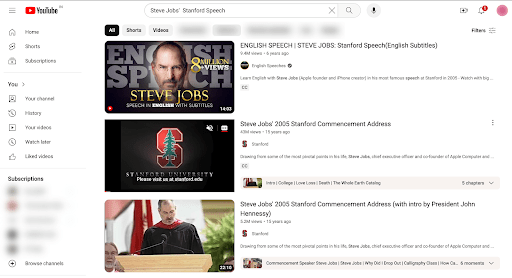
Adım 2: Açıklamayı Genişletin
Videoyu açın. Açıklama kutusuna doğru aşağı kaydırın. Ardından video açıklamasını genişletmek için 'Daha Fazla' seçeneğine tıklayın.
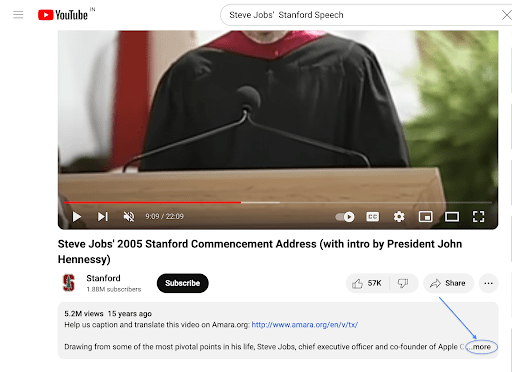
Adım 3: Transkripte Erişin
Açıklamanın tamamını ekrana getirdikten sonra, en alta kaydırın ve Transkripti göster seçeneğine tıklayın.
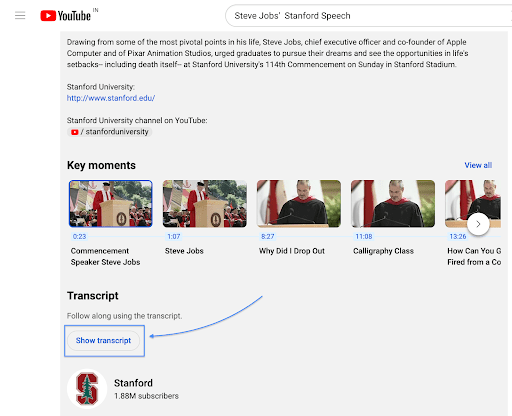
YouTube transkript oluşturucu sağ tarafta görünecektir. İşte nasıl göründüğü:
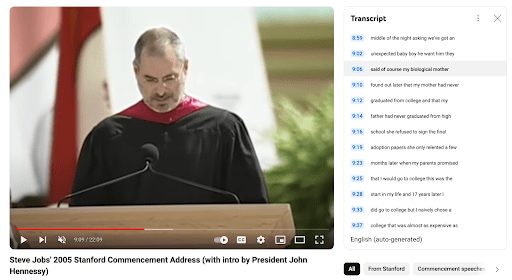
Video transkriptini ve cümle zaman damgalarını içerir. Herhangi bir zaman damgasına tıklayarak videoda ileri atlayabilirsiniz.
Adım 4: Dil Tercihlerini Özelleştirin
Ayrıca transkriptleri herhangi bir dile çevirme seçeneğine de sahipsiniz. Transkriptin altındaki açılır listeden bir dil seçebilirsiniz.
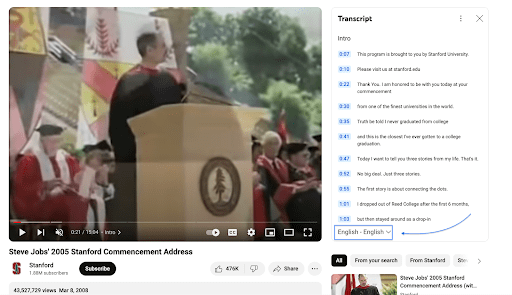
Yani siz İngilizce konuşuyorsanız ve başka bir kullanıcı İtalyanca konuşuyorsa, ikinizin de aynı transkripti okumak için başka bir dil öğrenmesine gerek yoktur.
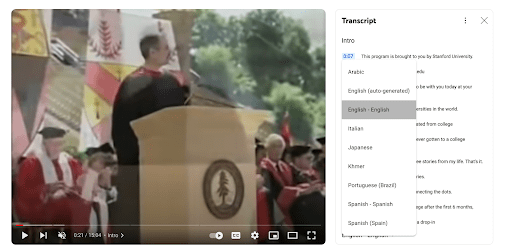
Adım 5: Transkripti Kaydedin ve Kullanın
Ne yazık ki YouTube, transkriptlerin doğrudan indirilmesine izin vermiyor. Ancak endişelenmeyin; hala seçenekleriniz var! Eski usul tekniği kullanın. Daha fazla düzenleme, paylaşma veya yazdırma için transkripti Microsoft Word veya Google Docs'a kopyalayıp yapıştırın.
👀Not: Daha iyi biçimlendirme için transkripti yapılandırmak için neredeyse hiçbir seçenek yoktur. Yapabileceğiniz en iyi şey zaman damgalarını kapatmaktır.
Mac'te, orijinal biçimlendirmesi olmadan yapıştırmak için klavye kısayolu Command + Shift + V 'dir. Windows'taki çoğu program için Ctrl + Shift + V kullanın. Ancak, yeni yapıştırılan transkriptin çok çekici olmadığını unutmayın. Kullanıma uygun, profesyonel görünümlü bir transkript oluşturmak için epeyce değişiklik yapmanız gerekecektir.
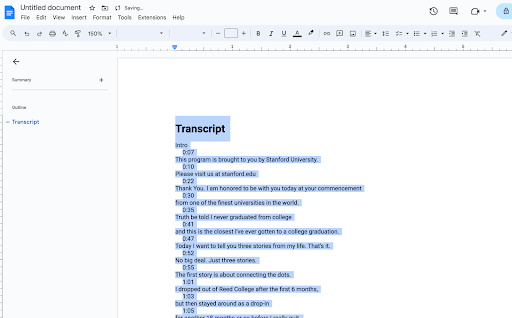
Mobil Cihazlarda Transkript Alma
Bir iPhone veya Android akıllı telefonda bir YouTube videosunun transkriptine erişmek, bunu masaüstünde yapmaya oldukça benzer. Tek fark, mobil cihazlarda transkripti kopyalayıp yapıştırmanın zor olmasıdır. Süreci kolaylaştırmak için, cep telefonunuzda bir YouTube video dökümünü nasıl alacağınıza dair adım adım bir kılavuz:
Adım 1: Videonuzu Arayın
YouTube uygulamasını başlatın ve transkriptini istediğiniz videoyu seçmek için arama çubuğunu kullanın. Bu eğitim için aynı videoyu kullanacağız.
Adım 2: Video Açıklamasını Görüntüleyin
Seçtiğiniz video başlığının altındaki '...Daha Fazla' seçeneğine dokunun.
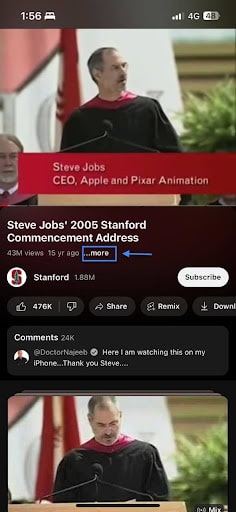
Burada, beğeni ve görüntüleme sayısı, yayınlanma tarihi ve açıklama dahil olmak üzere video hakkındaki tüm ayrıntıları göreceksiniz.
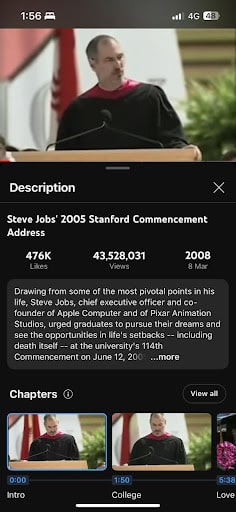
Adım 3: Transkripte Erişin
Açıklama bölümünün sonunda bir kez daha'...daha fazla' düğmesine tıklayın. Açıklamayı kaydırın ve 'Transkripti göster' düğmesine tıklayın.
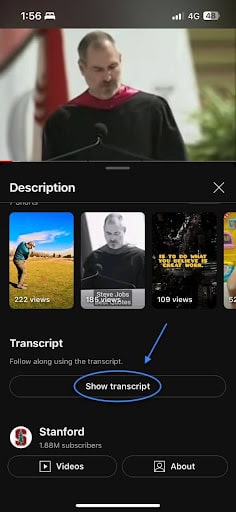
Adım 4: Zaman Damgalarını Özelleştirin
Transkript açıldığında, zaman damgaları için bir geçiş seçeneği göreceksiniz. Tercihlerinize göre bunları etkinleştirebilir veya devre dışı bırakabilirsiniz.
👀 Not: Belirli bir zaman damgasına tıklamak sizi videonun o bölümüne götürecektir.
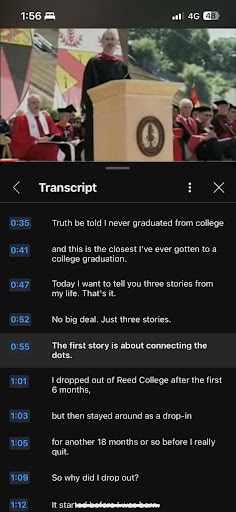
Adım 5: Transkripti Çevirin
Üstteki Daha Fazla Seçenek (üç dikey nokta) üzerine dokunun.
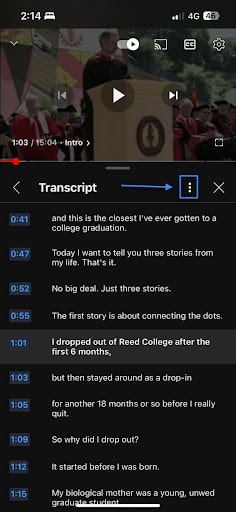
Ardından, transkripti çevirmek istediğiniz dili seçin. Ancak, tüm videoların çevrilmiş transkriptler içermeyeceğini unutmayın. Çeviri gerekmiyorsa olduğu gibi bırakın.
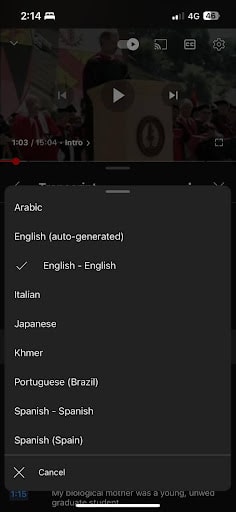
Adım 6: Transkripti İnceleyin
Ne yazık ki, YouTube'un telefondan transkripti indirme veya kopyalama özelliği yoktur, bu nedenle tek yapabileceğiniz görüntülemek ve manuel olarak yazmaktır.
Şimdi, işte işin iyi kısmı. Piyasada bazı iyi AI transkripsiyon araçları mevcuttur. Bu araçlar omuzlarınızdaki yükü alır ve YouTube video transkriptlerini otomatik olarak çıkarır veya oluşturur.
Piyasadaki en iyilerden bazılarını tartışalım.
Yapay Zeka Transkripsiyon Araçları ile YouTube Videolarına Daha İyi Transkriptler Alın
Rask YAPAY ZEKA
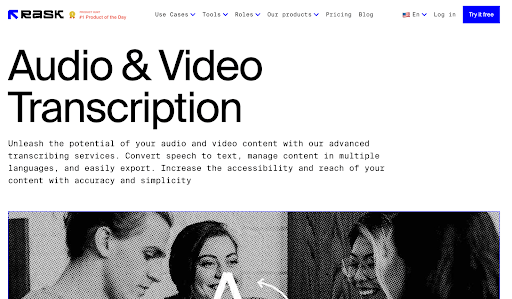
Rask AI'nın transkripsiyon aracı, dakikalar içinde herhangi bir video ve ses için transkript oluşturmanıza olanak tanır. Konuşmayı metne dönüştürebilir, içeriği birden fazla dilde yönetebilir ve transkriptleri birkaç tıklamayla kolayca dışa aktarabilirsiniz.
Özellikler
- Video transkriptlerini 130'dan fazla farklı dile çevirin ve isterseniz videodaki her konuşmacıya benzersiz bir ses atayın.
- Tek yapmanız gereken YouTube bağlantısını kopyalayıp Rask AI adresine yapıştırmaktır; deşifre işlemini o halledecektir.
- Podcast sesini yazılı forma dönüştürün ve podcast'inizi daha geniş bir kitle için erişilebilir hale getirin. Senaryoyu indirebilir, sosyal medyada paylaşabilir ve içeriğinizin görünürlüğünü artırabilirsiniz.
Fiyatlandırma
Rask AI, 3 dakikalık ses veya videoyu ücretsiz olarak düzenlemenizi sağlayan ücretsiz bir planla birlikte gelir. Daha fazla özelliğin kilidini açmak ve süre sınırını artırmak için sunduğu altı ücretli plandan birini seçebilirsiniz:
- Temel: Aylık 60 ABD doları
- Profesyonel: Aylık 140 ABD doları
- Business 500: Aylık 560 $
- İşletme 1000: $1120
- Business 2000: $2240
- Kurumsal: Fiyatlandırma için Rask AI ekibiyle iletişime geçin
Tanımlama
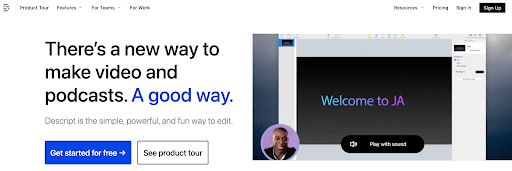
Descript, hepsi bir arada bir video oluşturma ve transkripsiyon aracıdır. Araç, yapay zekayı kullanarak anında son derece doğru ses ve video transkriptleri oluşturabilir.
Özellikler
- Yerleşik Konuşmacı Dedektifi aracını kullanarak transkriptlerinize otomatik olarak konuşmacı etiketleri ekleyin.
- Descript, 22'den fazla dilde ses ve video transkripsiyonu sunar.
- Size ve ortak çalışanlarınıza her yerden anında erişim - tam sürüm geçmişi ile.
- Önceden yazılmış transkriptleri kolayca içe aktarın ve bunları kelime kelime medyanızla senkronize edin.
- Descript'in transkriptleri manuel olarak oluşturduğu ve ortalama 24 saat içinde doğru transkriptler sunduğu bir Beyaz Eldiven hizmeti vardır (2 $ / dakika olarak ücretlendirilir).
Fiyatlandırma
Descript, ayda 1 transkripsiyon saatine izin veren ücretsiz bir sonsuza kadar planla birlikte gelir. Daha fazla saate ihtiyacınız varsa, ücretli planlarından birini seçebilirsiniz:
- Yaratıcı: Aylık 15 ABD doları
- Profesyonel: Aylık 30 ABD doları
- Kurumsal: Özel
Notta AI
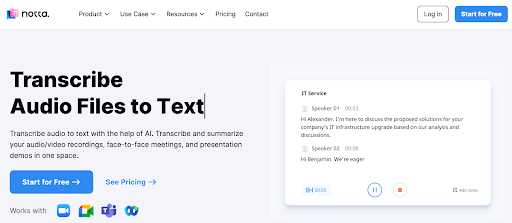
Notta, herhangi bir yazılım yüklemenize gerek kalmadan hareket halindeyken ses ve video dosyalarını yazıya dökmenize yardımcı olur. Dünya çapında 2 milyondan fazla işletme tarafından güvenilmektedir.
Özellikler
- MP3 ve WAV gibi popüler ses formatlarını destekler ve transkriptlerin SRT, Word veya TXT dosyası olarak dışa aktarılmasına izin verir.
- Akıllı bağlantılar aracılığıyla kayıtları veya transkriptleri iş arkadaşlarınızla ve müşterilerinizle paylaşın.
- 100'den fazla dilde ses ve video transkriptlerini çevirin ve dışa aktarın.
- Ana noktalar, kararlar ve eylem öğeleri hakkında kesin notlar içeren anlık özetler oluşturmak için yapay zeka destekli özetleyicileri kullanın.
- AWS'nin RDP ve S3 hizmetlerini kullanarak tüm verilerinizi şifrelemek için SSL, GDPR, APPI ve CCPA standartlarına uygundur.
Fiyatlandırma
Notta AI, ayda 120 dakikalık transkripsiyon ile sonsuza kadar ücretsiz bir plan sunar. Daha yüksek bir limite ihtiyacınız varsa, ücretli planlarından birini seçebilirsiniz:
- Pro: Aylık 13,99 ABD doları
- Kurumsal: 2 kullanıcı ve 2.400 dakika için aylık 59 ABD doları
- Kurumsal: Özel
YouTube Video Transkripsiyonu için Hangi Yöntem Kullanılmalı?
YouTube videolarını YouTube'un kendisi aracılığıyla yazıya dökmek çok zahmetli. Hiçbir şeyi özelleştirmenize izin vermiyor. Yalnızca transkripti kopyalayıp yapıştırma seçeneğine sahip olduğunuz için biçimlendirme tamamen kötüdür ve işlemi telefonunuzda gerçekleştirirseniz yapabileceğiniz tek şey transkripti görüntülemektir.
Transkriptleri mükemmel bir formatta özelleştirmenize ve indirmenize olanak tanıyan yapay zeka destekli transkripsiyon yazılımı kullanmak bu gibi durumlarda daha iyi bir fikirdir. Rask AI gibi bir araç size dakikalar içinde birden fazla dilde bir YouTube transkripti sağlayabilir. Tek yapmanız gereken ücretsiz plana kaydolmak ve bir YouTube videosu yüklemek; hepsi bu.
Sıkça Sorulan Sorular
Evet, YouTube birçok video için transkript sağlar. Makalede tartışılan prosedürü izleyerek bunlara masaüstü veya mobil cihazlardan erişebilirsiniz. Bir YouTube videosunun transkriptini almanın başka bir yolu da üçüncü taraf yazılım kullanmaktır. Hızlı ve verimli bir süreç için ikincisi önerilir.
Yukarıdaki kılavuzda açıklandığı gibi, bunu YouTube'un yardımıyla veya üçüncü taraf yazılımlar aracılığıyla yapabilirsiniz.
Videoyu YouTube'a yüklerken, içerik oluşturucu transkript seçeneklerini yüklemediyse veya etkinleştirmediyse, video için herhangi bir transkript görmezsiniz. Yine de Rask AI gibi bir araçla bir transkript oluşturabilirsiniz.
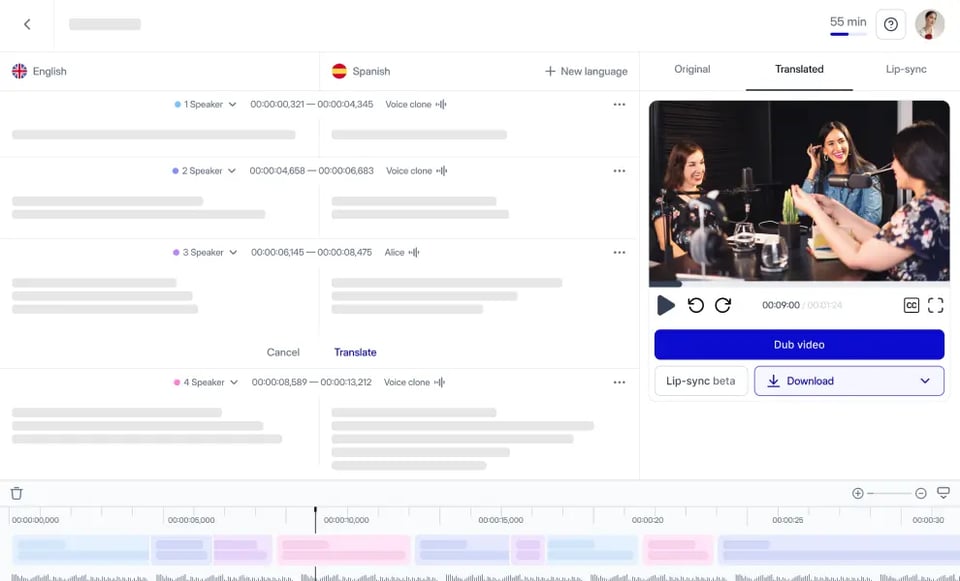
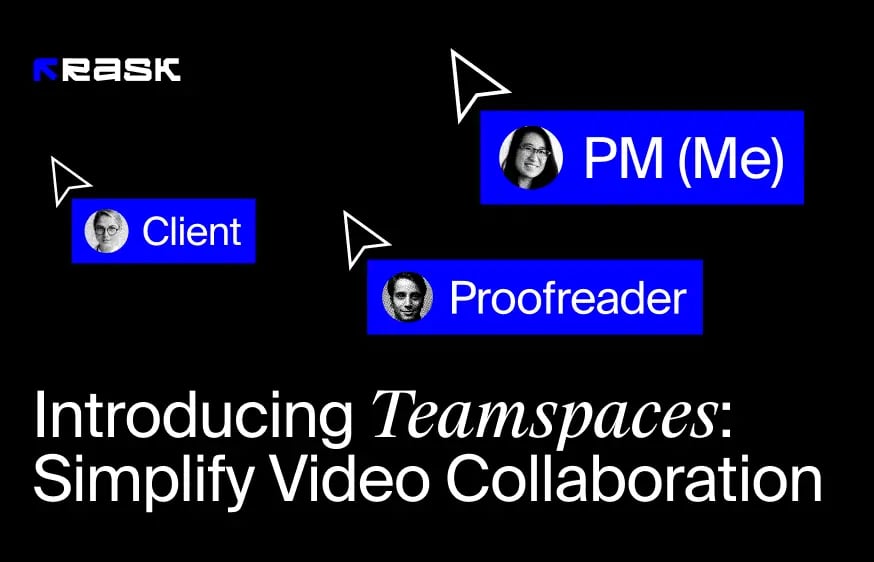
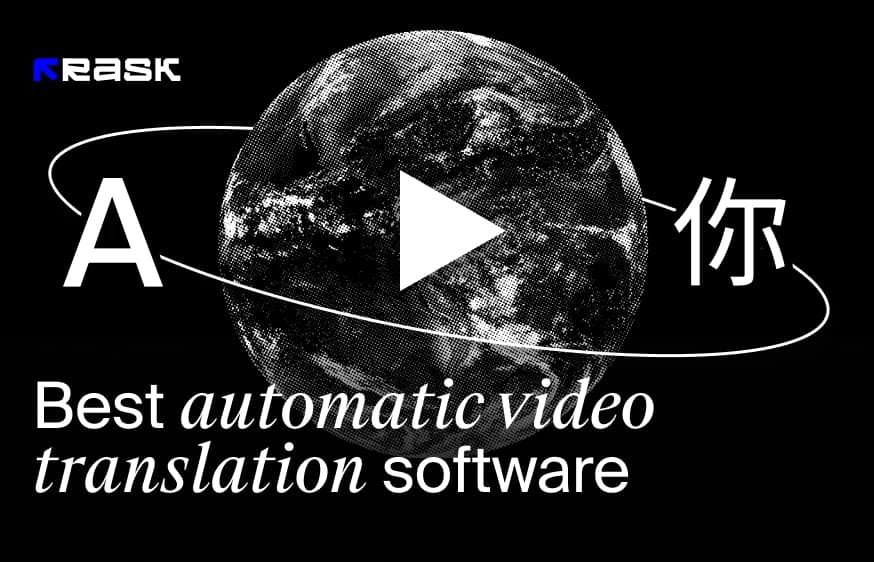
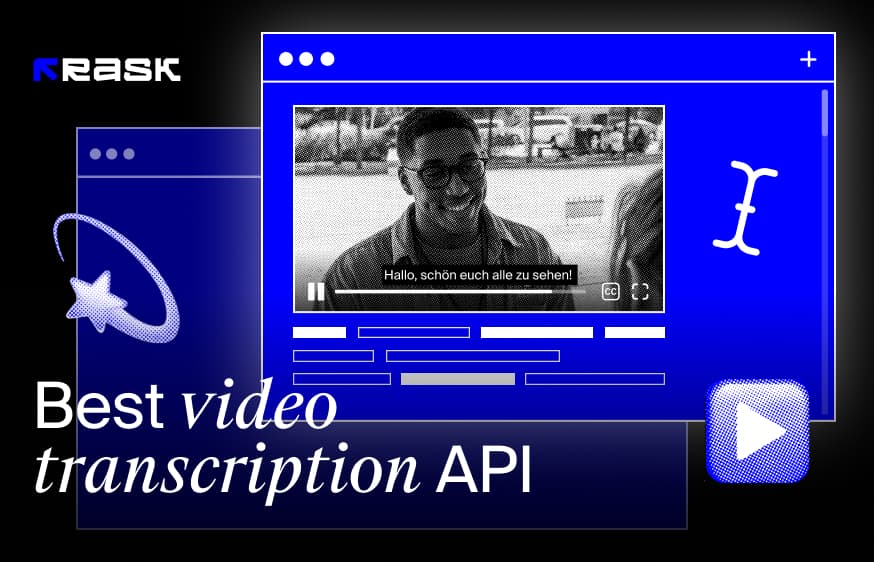
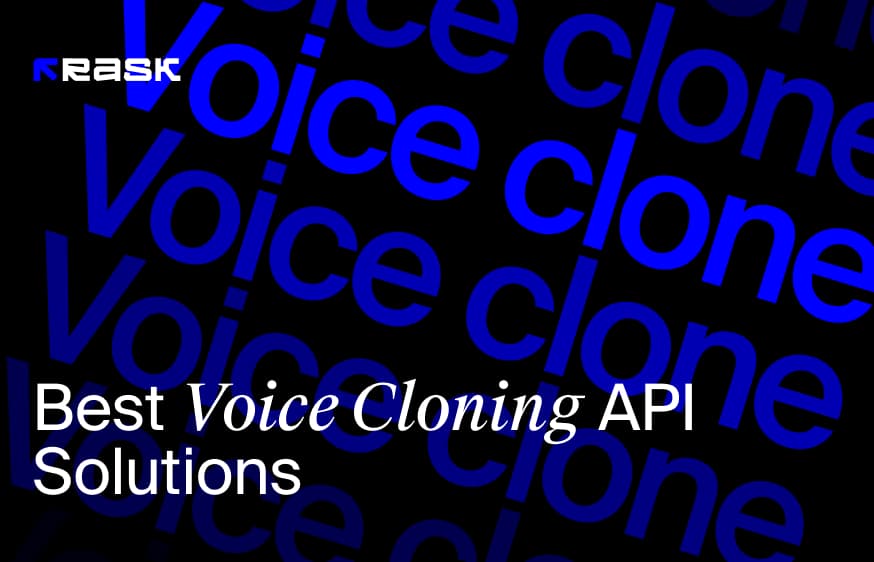
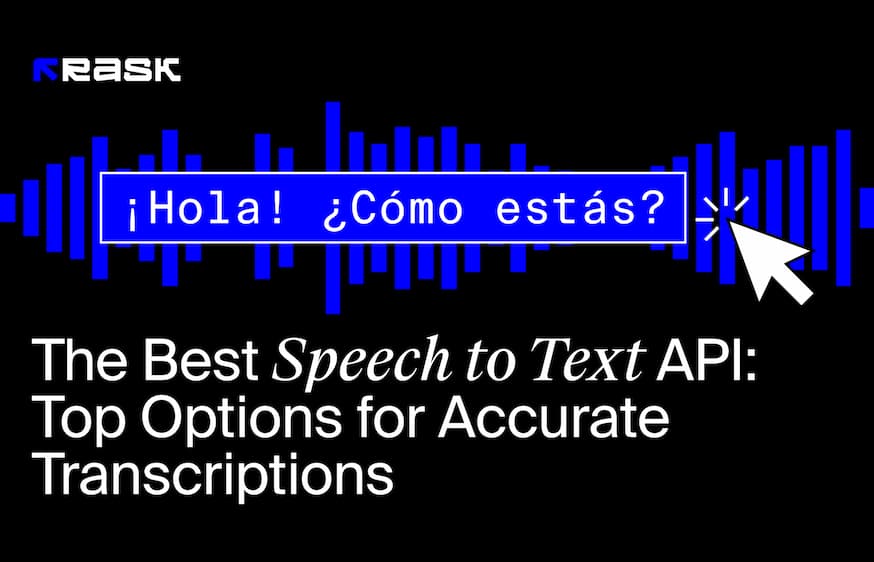
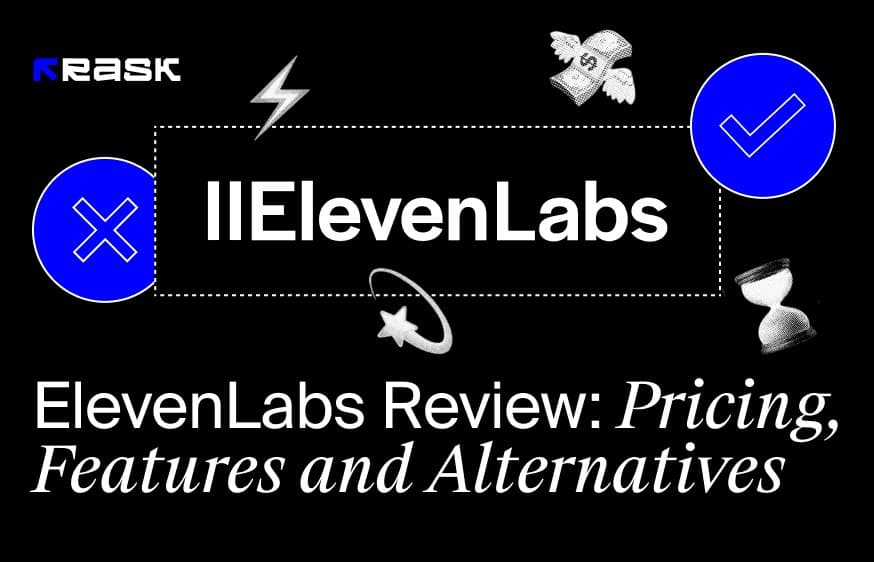
.jpg)
.webp)
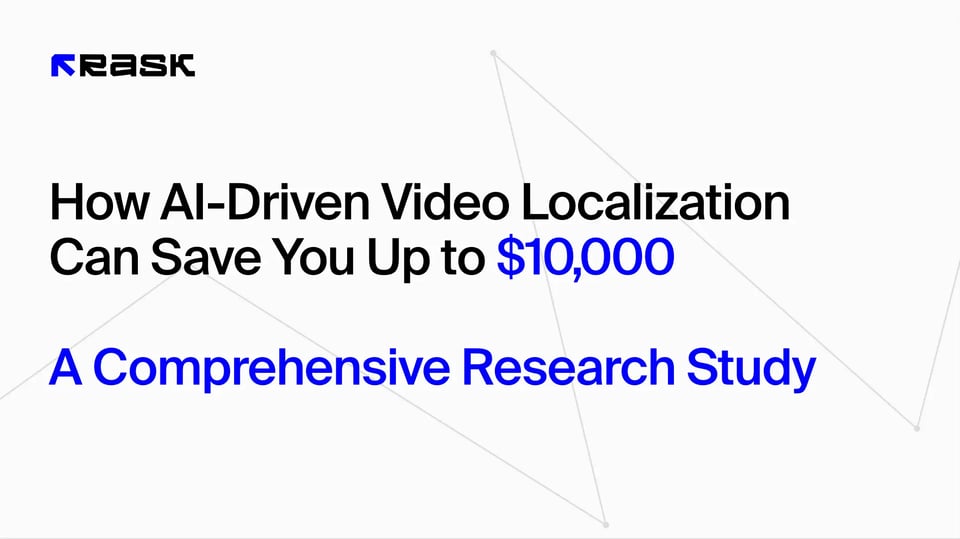
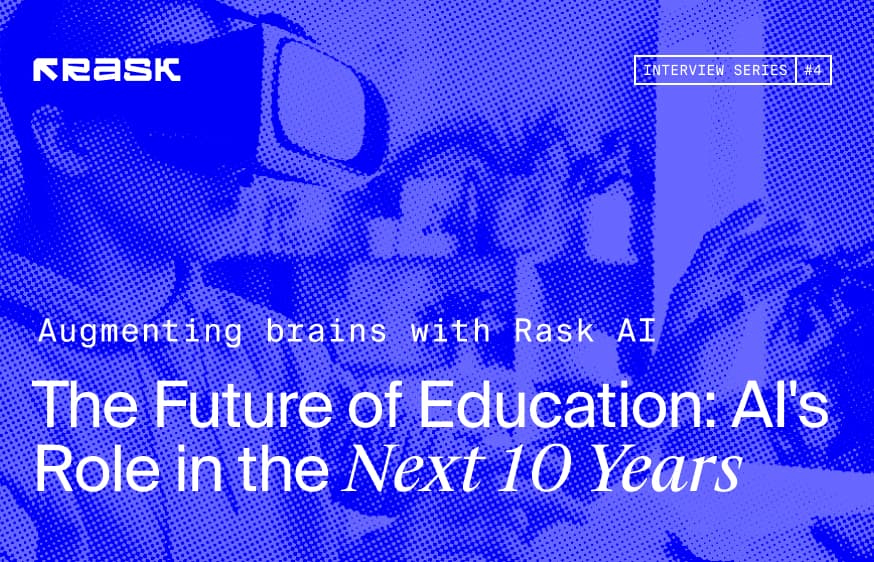
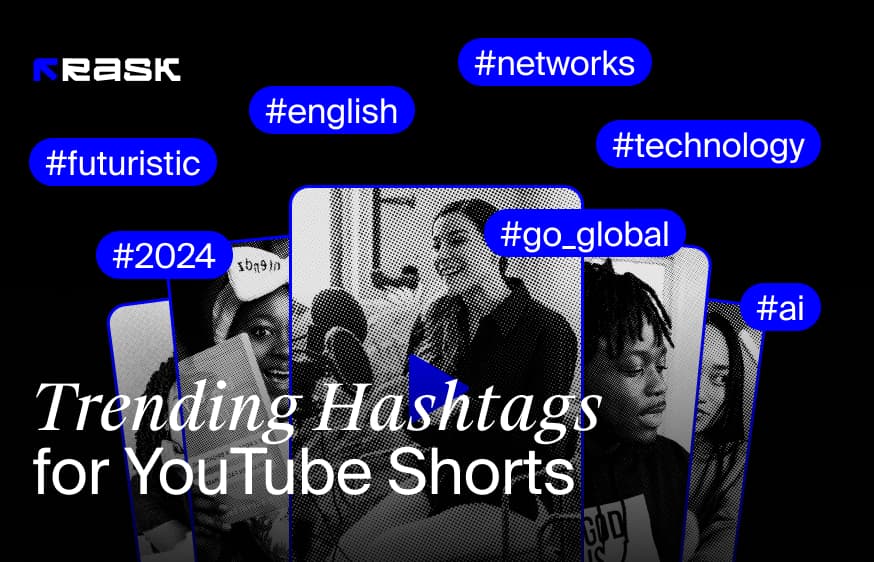
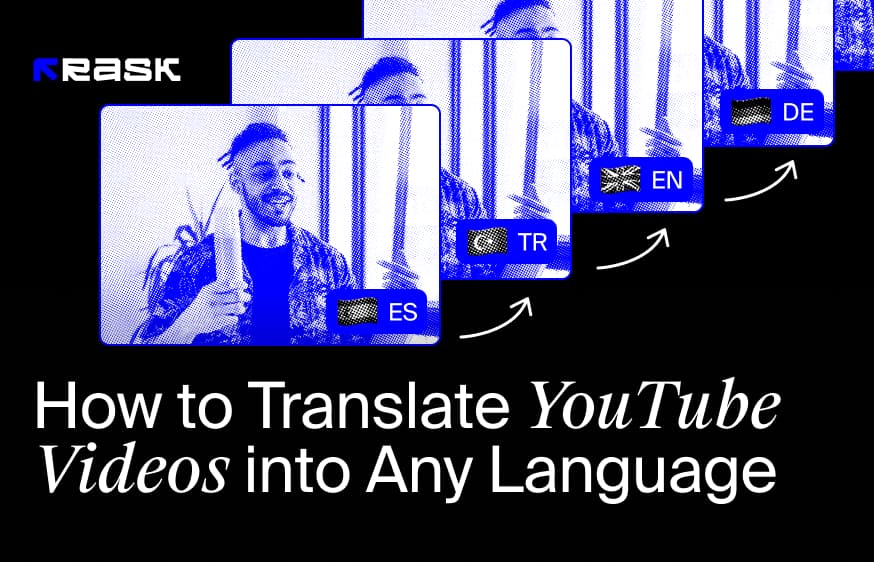
![8 İçerik Oluşturucular için En İyi Video Çevirmen Uygulaması [of 2024]](https://rask.ai/cdn-cgi/image/width=960,format=auto,fit=scale-down/https://cdn.prod.website-files.com/63d41bc99674c403e4a7cef7/6668a3dcd3175bd1d1c73c81_Best%20video%20translator%20apps%20cover.webp)
![Video Yerelleştirme için En İyi Yapay Zeka Dublaj Yazılımı [of 2024]](https://rask.ai/cdn-cgi/image/width=960,format=auto,fit=scale-down/https://cdn.prod.website-files.com/63d41bc99674c403e4a7cef7/66685014f68137eb05c89c16_Cover.webp)
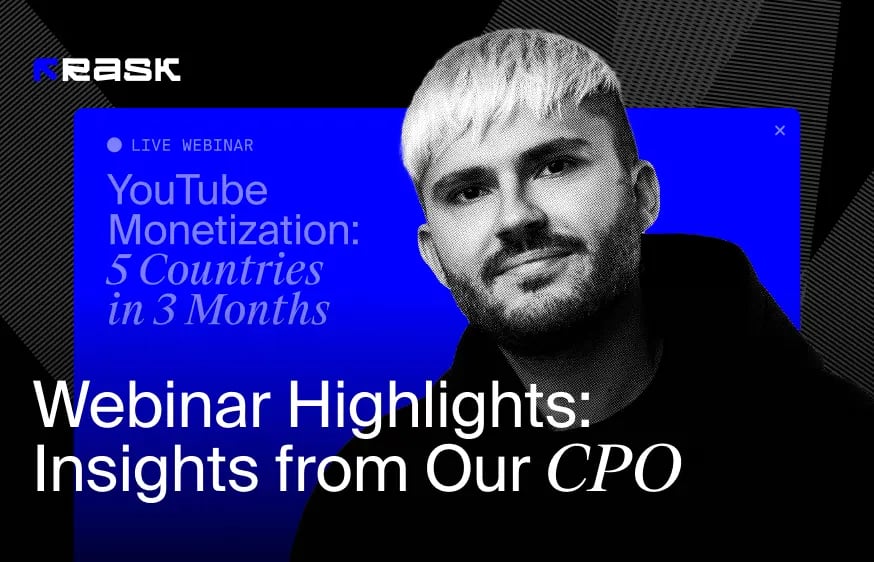
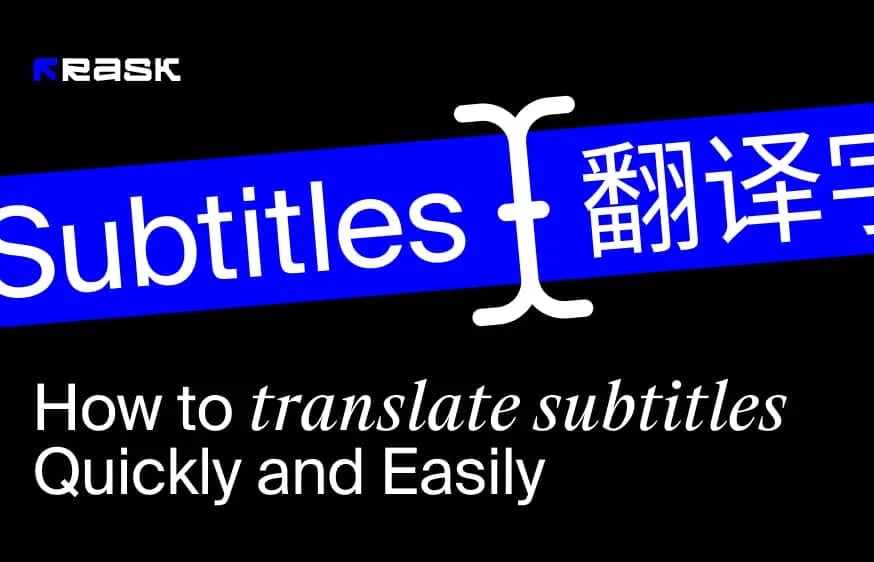
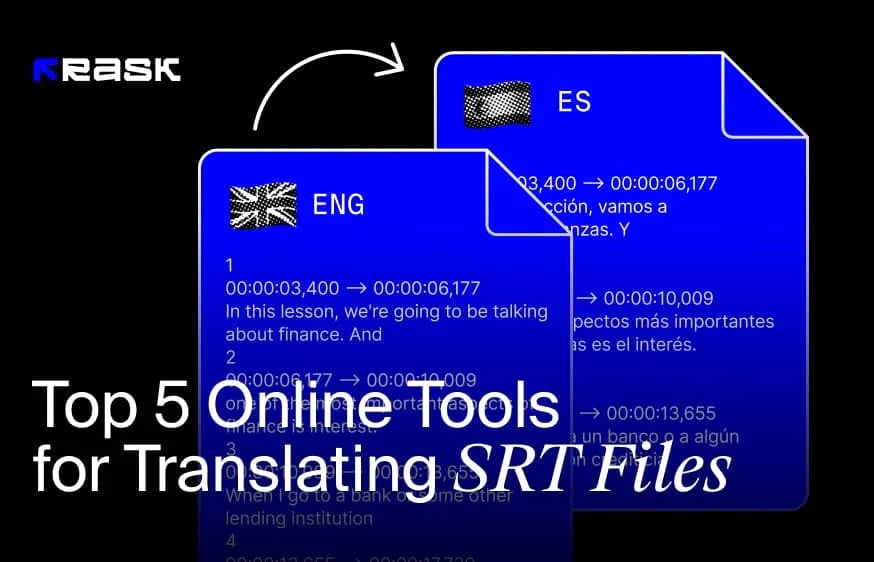
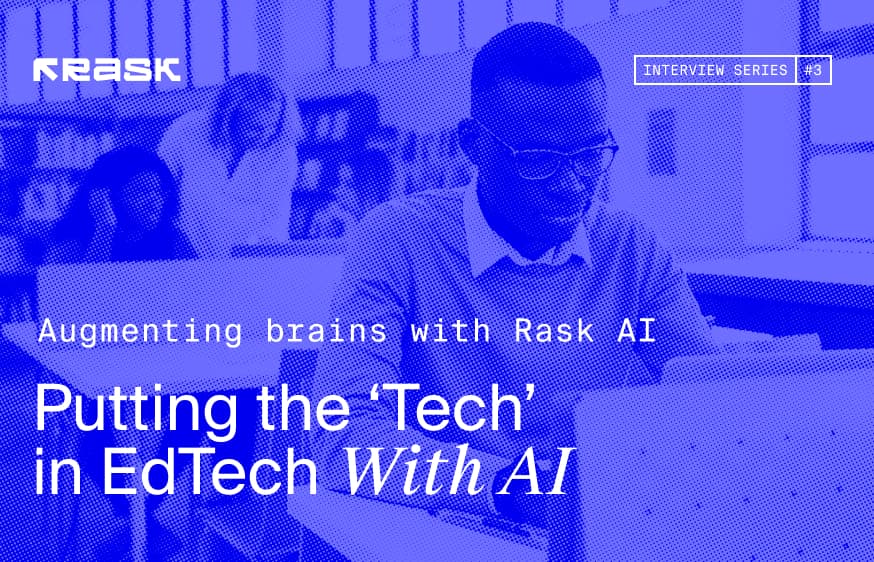
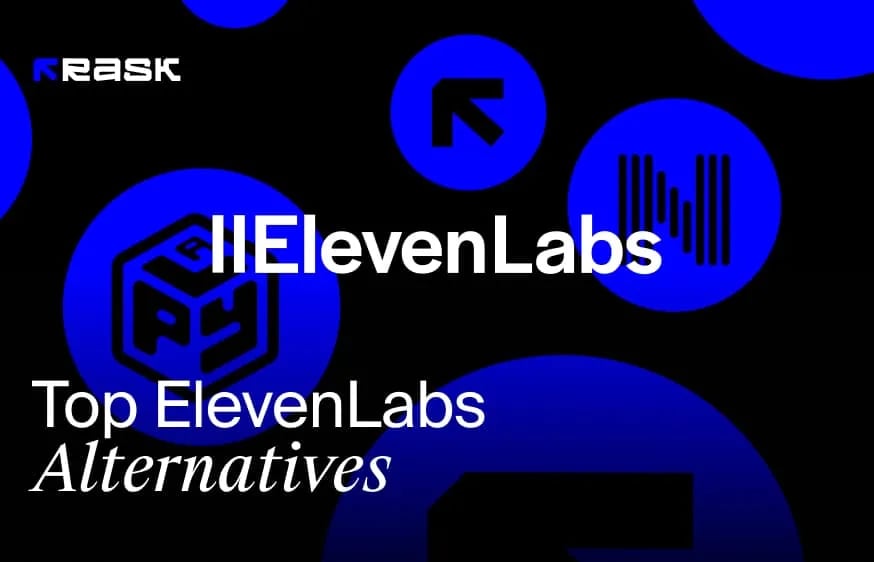
.webp)